Android File TransferアプリはAndroidデバイスをMacに接続するためのものですが、正しく機能しないことがあります。この記事では、MacDroidやその他のアプリを含む、最も優れたAndroid File Transfer代替アプリをいくつかまとめてレビューしました。
Googleによって開発されたAndroid File Transferは、macOS用のアプリで、Androidデバイスからファイルを閲覧および移動することができます。しかし、Android File Transferを使用したことがある場合、数多くのエラーが発生する可能性があることをおそらくご存じでしょう。問題は、電話が正しいUSBモードになっていない、アプリが更新されていない、または他のサードパーティアプリが機能を妨げる可能性があることに起因します。また、2024年5月にAndroid File Transferアプリはダウンロードできなくなるという点も注目に値します。これらの課題とアプリの終了を考慮すると、代替アプリを見つけることが重要です。
利用者シナリオ:
AndroidからMacへのファイル転送にどのプログラムを使用していますか?私のSamsungはMacのAndroid File Transferで読み取れず、「デバイスに接続できませんでした」というエラーが常に表示されます。Androidで撮影した大容量のビデオファイルをIntel Macに移そうとしているだけなのに、非常に難しいです。どなたかアドバイスを頂けますか?— MacRumors Forums
Androidファイル転送の代替 - MacDroid
MacDroidは、市場で利用可能なベストな代替品のリストの中で際立っています。このオールインワンのファイル転送アプリは、AndroidをMacに接続し、これらのデバイス間で効率的かつスムーズな転送を保証します。軽量で使いやすく、すべてのバージョンのmacOSで動作します。
MacDroidを使用すると、デバイス間でビデオ、音楽、写真を閲覧、編集、および移動することができます。AndroidデバイスをMacのディスクとしてマウントできるので、Finderからそのコンテンツにアクセスできます。追加のソフトウェアやドライバーは必要なく、USBケーブルだけであらゆるファイルを便利に転送できます。USBケーブルの使用やWi-Fiを介したワイヤレス接続のどちらも可能です。MacDroidは最高のAndroid File Transfer代替品の一つとして際立ち、AndroidとMacデバイス間のシームレスなファイル管理を提供します。
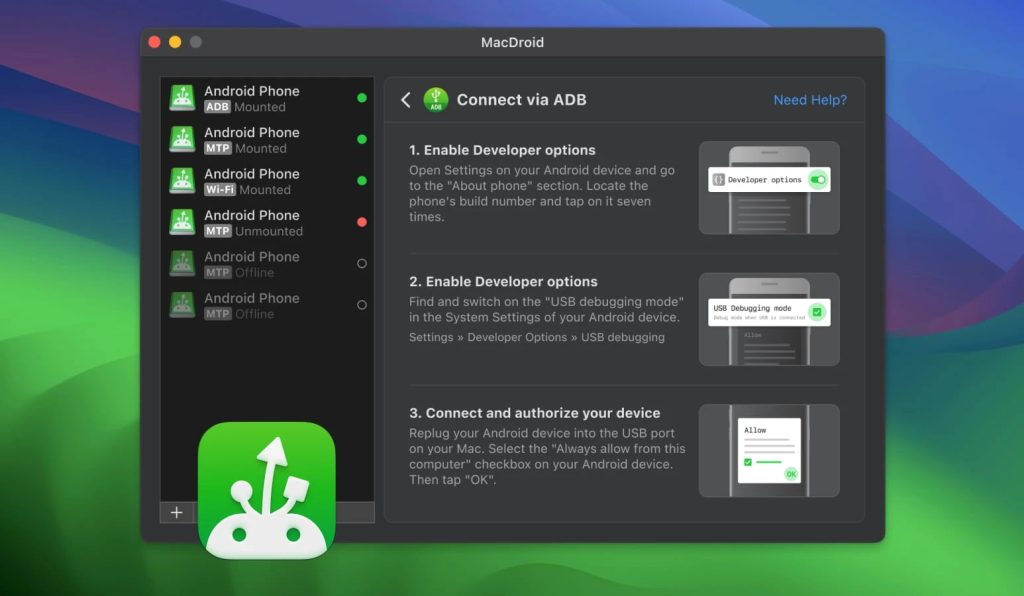
長所:
- 使いやすい
- さまざまなファイル形式の転送サポート
- 高速転送速度
- すべてのAndroidおよびMTPデバイスをサポート
短所:
- 限定無料版
- macOS でのみ利用可能
対応OS: macOS
価格: $19.99/年
最新更新日: 2024年5月23日
結論: MacDroidはデバイスを接続するための迅速で簡単な方法であり、Macユーザーが見つけることができる信頼できるAndroidファイル転送アプリです。プロフェッショナルなソフトウェアとして、定期的に更新され、優れたカスタマーサポートを提供します。
MacDroidを使用してAndroidとMacを接続する方法
MacDroidはMac向けの非常にシンプルで直感的なAndroidファイル転送アプリで、使い方は簡単に理解できます。しかし、すべての読者が簡単に使えるように、ファイル転送の方法についての完全なガイドをまとめました。MacDroidを使用すると、MTP、ADB、およびワイヤレスモードでファイルを転送することができます。以下にそれらについて説明します。
MTPモードでファイルを転送する方法
1. MacDroidをダウンロードして、コンピュータにインストールします。
2. 付属のUSBケーブルを使ってAndroid電話を接続してください。
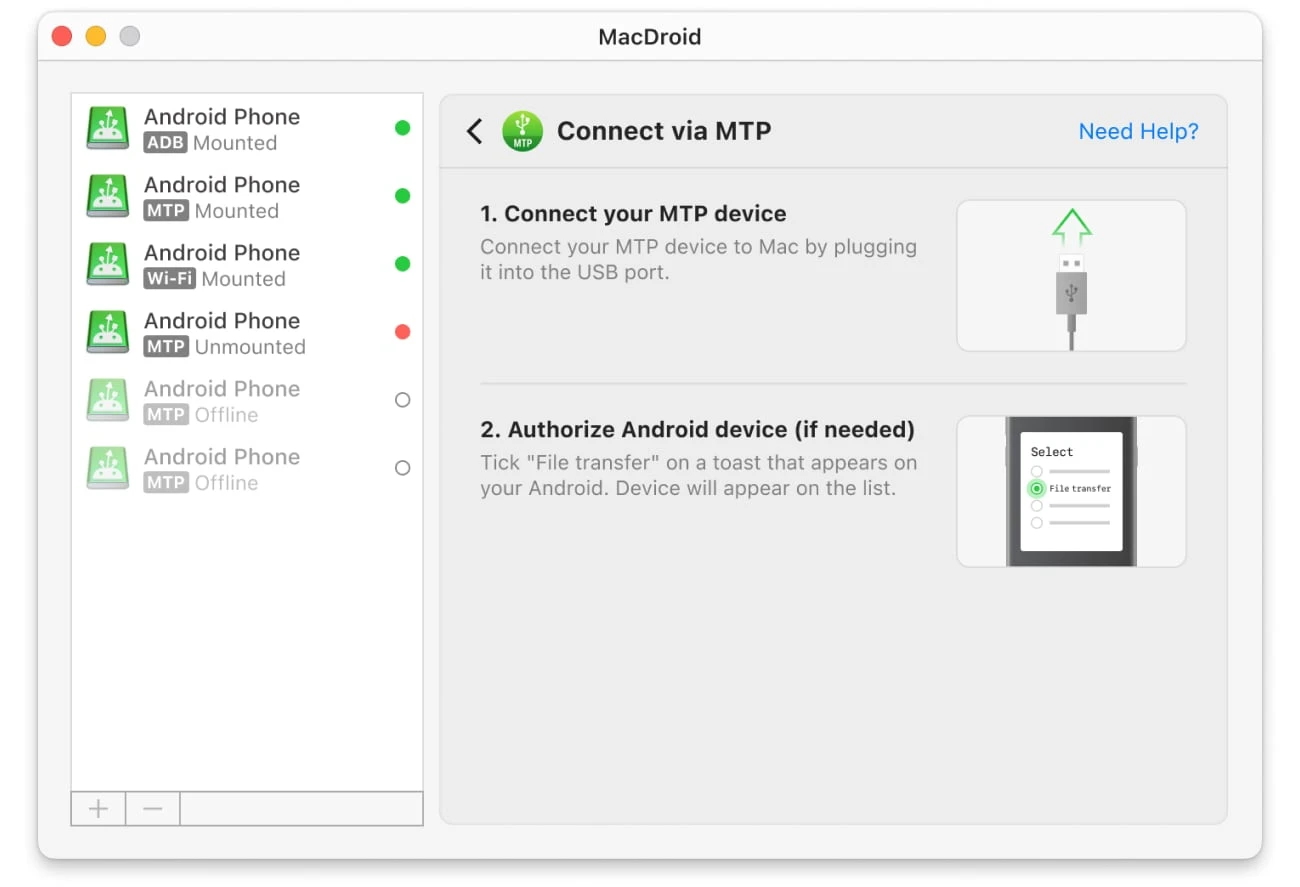
3. MacDroidをMacで開き、MTPを選択します。携帯電話に接続モードを選択するよう求められるポップアップが表示されます。表示されたら「ファイル転送」をタップします。
4. 完了したら、「デバイスリスト」から携帯電話を選択し、「マウント」をクリックします。
5. これで、すべてのファイルを素早く確認し、必要なものを移動できるようになりました。
ADBモードを介してAndroidをMacに接続する方法
Android Debugging Bridge を使用することは、Android デバイスと Mac を接続するもう一つの方法です。これは、開発者がクラッシュを処理するのを助けるために Android デバイス用に開発されました。しかし、転送ツールとしても使用できます。ADB モードを使用してファイルを転送する方法は次のとおりです:
1. Androidデバイスの設定に移動し、「USBデバッグモード」をタップして有効にします。
2. お使いのUSBケーブルで電話を接続します。
3. MacDroidに移動して、「デバイスを追加」の下にあるADBをクリックします。
4. アプリがあなたの電話を認識すると、「このコンピュータを常に許可する」というメッセージが表示されます – クリックしてください。
5. 次に、「デバイスリスト」から電話を選択し、「マウント」をクリックします。

6. この電話は、ADBモードを使用して転送する準備が整いました。
Wi-Fiを介してAndroidをMacに接続する方法
Wi-Fiで接続するには、開発者オプションを有効にし、AndroidデバイスでUSBデバッグモードをオンにしていることを確認してください。また、MacとAndroidデバイスの両方が同じWi-Fiに接続されていることを確認してください。
1. MacDroidで「Wi-Fi経由で接続」ボタンをクリックします。
2. MacDroidに表示される指示に従って進みます。
3. Mac で、電話のバージョンに一致する Android バージョン ボタンをクリックします。Android バージョンによって接続手順が異なることに注意してください。
4. Androidバージョン11以上では、QRコードまたはペアリングコードで接続できます。詳細については、ユーザーマニュアルをご覧ください。
Mac用Androidファイル転送の他の代替案
| トップ機能 | MacDroid | Dr.Fone | TunesGo | Vibosoft Android Mobile Manager | MobiKin Assistant for Android | OpenMTP | Phone Mechanic |
| MTP対応デバイスのサポート | |||||||
| MTPデバイス使用時のファイルのプレビューサムネイル | |||||||
| ファイル/フォルダ転送 | 部分的に | 部分的に | 部分的に | ||||
| Wi-Fiを通じて接続 | |||||||
| Finderへの統合 | |||||||
| 携帯上でのファイル編集 | |||||||
| Android上にモジュールのインストールが必要 | |||||||
| 最新のAndroidバージョンをサポート | |||||||
| 価格 | $1.67/月 | $39.95/年 | $39.95/年 | $39.95 | $29.95/年 | 無料 | $14.99/年 |
AnyDroid(元々の名前はAnyTrans)
どのバージョンのAndroidにも対応できるAnyDroidは、ファイルを携帯電話からコンピュータに迅速に移動させる簡単な方法を提供します。使いやすいインターフェースはすべてをスムーズにし、転送速度も非常に良いです。
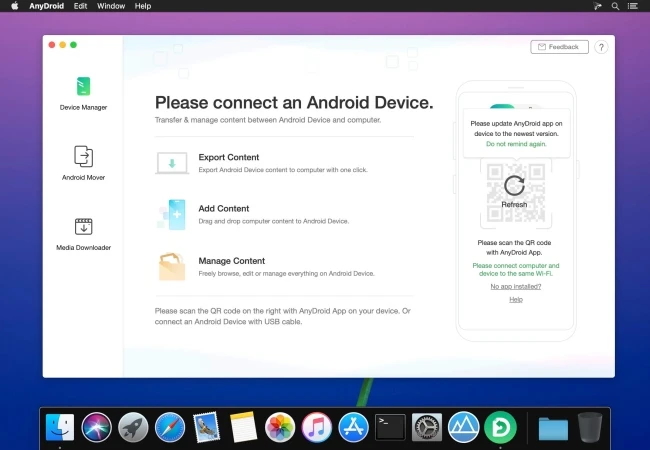
長所:
- クリーンで直感的なインターフェース
- 無線接続
- 古いバージョンのAndroidにも対応
- 無料ソフトウェアとしては見事な転送速度です。
短所:
- 有料版にはより多くの機能があります。
対応OS: Android、macOS、Windows、iOS
価格: 無料、$29.99 (1年プラン)
最新更新日: 2023年6月25日
結論: AndroidからmacOSにファイルを転送するための軽量で機能的なアプリ。メディアファイル、アプリ、個人の連絡先をシームレスかつストレスなく管理します。
SyncMate
SyncMateは、MacとAndroid/iOSデバイス間でデータ(カレンダー、連絡先、メッセージ、ブックマークなど)を同期するための強力なソリューションです。このツールは、有線および無線接続の両方をサポートしています。USBケーブルを使用して、またはWi-FiやBluetoothを介して簡単にデバイスを接続できます。さらに、SyncMateは高速かつ便利なデータ転送のためのバックグラウンド同期を提供します。
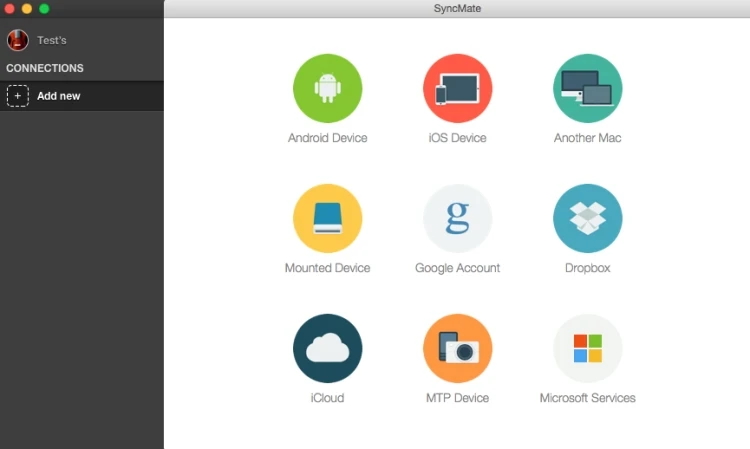
長所:
- 使いやすい
- すべてのファイルタイプをサポート
- 同期ツールとしても機能します。
短所:
- より複雑な機能にはエキスパート版が必要です。
対応OS: macOS
価格: $39.95
最新更新: 2023年12月5日
結論: AndroidからMacへのファイル転送が可能な優れたツールで、同期アプリとしても使用できます。
Commander One
Commander Oneは、デュアルパネルインターフェースを提供しており、AndroidとMacの間で簡単にファイルを転送できます。このAndroid ファイル転送の代替ツールは、隠しシステムファイルやアーカイブにもアクセスできます。Terminal Emulatorは、転送を簡単に完了したいすべてのユーザーにとってもうれしい機能です。
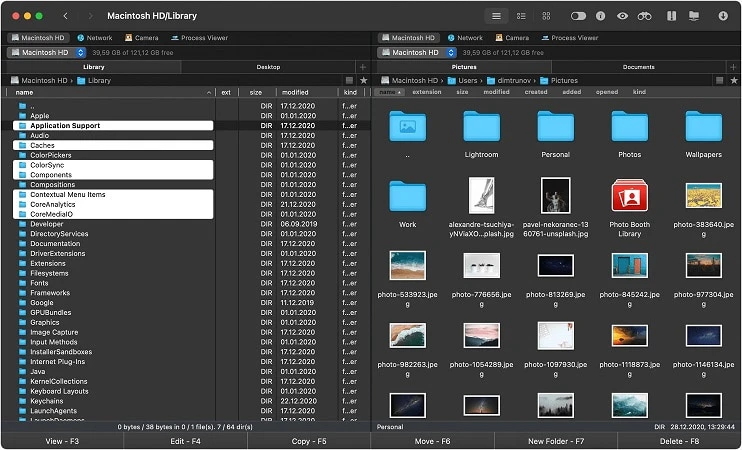
長所:
- デュアルパネルインターフェイス
- システムファイルへのアクセスを提供します
- ターミナルエミュレーターの機能。
短所:
- かなり多くのリソースを必要とします。
サポートされているOS: macOS
価格: $29.99
最新の更新: 2024年3月18日
結論: AndroidとMac間でのファイル転送に優れた機能とスムーズなインターフェース。
OpenMTP
Androidファイル転送のオープンソースの代替手段をお探しの方には、これがおすすめです。 OpenMTP は、コストなしでファイルを転送するためのすべての機能にアクセスできます。このAndroidファイル転送Mac代替品は一括転送をサポートしており、転送可能なものに制限はありません。
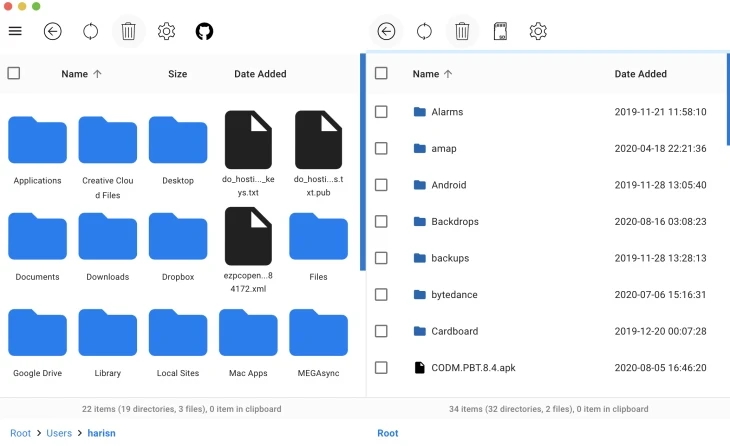
長所:
- 高速データ転送レート
- 複数のファイルを同時に転送
- 内部メモリおよびSDカードメモリでも動作します。
短所:
- オープンソースアプリであるため、いくつかのバグが含まれている可能性があります。
対応OS: macOS
価格: 無料
最新の更新: 2023年1月27日
結論: モバイルデバイスからコンピュータにファイルを簡単に転送できる優れたオープンソースのソリューションです。
AirDroid
AirDroidを使用すると、AndroidからMacに、またはその逆にファイルを簡単に移動することができます。このアプリはiOSやWindowsでも動作するので、複数のデバイス間でファイルを簡単に移動することができます。
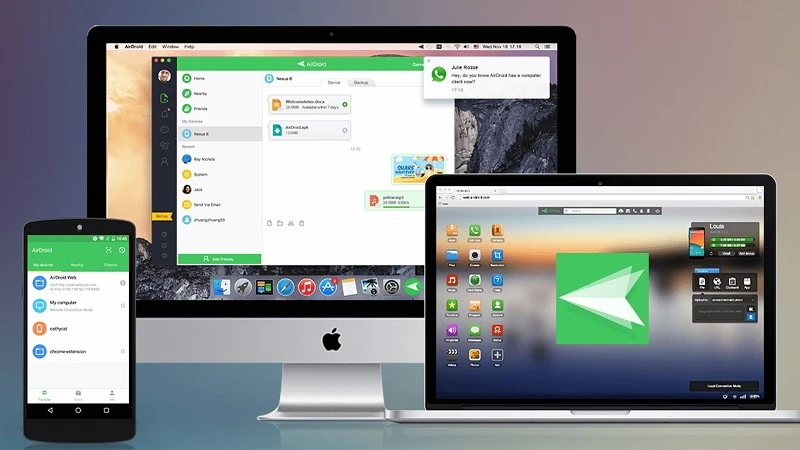
長所:
- 無料版
- 良好なデータ転送速度。
短所:
- フォルダーの転送は、有料版でのみ利用可能です。
対応OS: Windows, macOS, Android, iOS, web
価格: $29.99 / 年
最新更新: 2023年4月28日
結論: AndroidからPCおよびMacへの最高のファイル転送アプリを探している人にとって、優れた解決策です。ユーザーのニーズに応じて無料版と有料版を提供します。
Dr.Fone
Androidデバイスをすばやく接続し、Dr.Fone を使用してデータを移動します。それは音楽、写真、ビデオだけでなく、SMSメッセージや連絡先も扱います。バッチ転送とコンピュータから電話上のファイルの処理をサポートします。
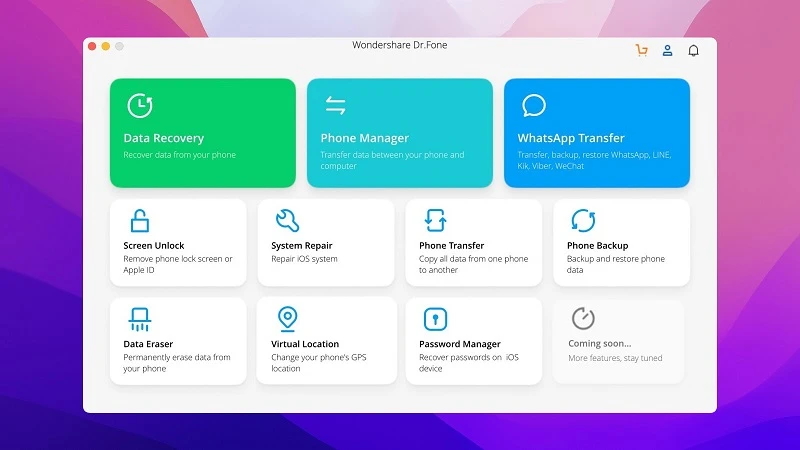
長所:
- macOS、Windows、iOS、Androidで動作
- 一括転送をサポート
- 内蔵写真コンバーター。
短所:
- カスタマーサポートはありません。
対応OS: macOS、Windows
価格: 29.95ドルから
最新のアップデート: 2023年8月17日
結論: ファイル転送に関して優れたサービスを提供しているにもかかわらず、データ復旧や電話マネージャーを含むDr.Foneのフルツールキットは、一般のユーザーにとってはかなり高価です。
MobiKinアシスタント for Android
次のAndroid File Transferの代替手段は、幅広い操作に対応できます。音楽、ビデオ、写真、またはドキュメントの転送から、2つのデバイス間のコンテンツの同期まで対応しています。このAndroid用ファイル転送アプリを使用すると、電話を管理し、コンピューター上でファイルの追加、削除、および閲覧することもできます。
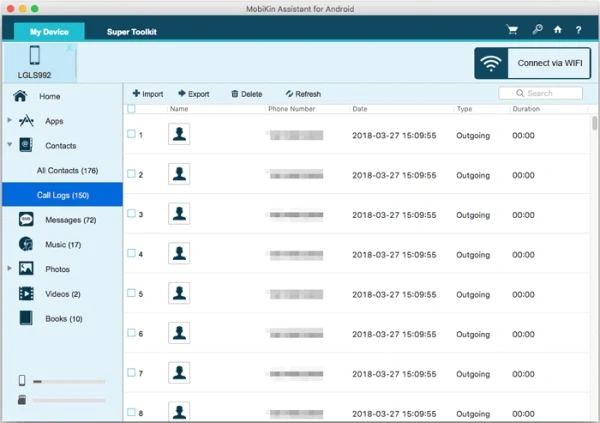
長所:
- 無料体験
- バックアップを作成し、必要な時に復元するために使用できます
- 通話履歴、連絡先、SMSメッセージも転送します。
短所:
- 無料体験版は多くの機能を提供しません。
対応OS:Windows、macOS
価格: $39.95 ライフタイムライセンス
最新更新日: 2024年4月9日
結論: MobiKin Assistant for Androidは万全を期してくれます。ライフタイムライセンスを取得するための価格が気にならないのであれば、このアプリは優れたパフォーマンスを発揮します。ただし、無料試用版は非常に制限されています。
AirMore
ファイルを転送したい場合でも、AndroidからMacにいくつかのデータをバックアップする必要がある場合でも、AirMoreがあなたをサポートします。このツールを使用するためにアプリをインストールする必要はありません。すべてがオンラインで行われます。
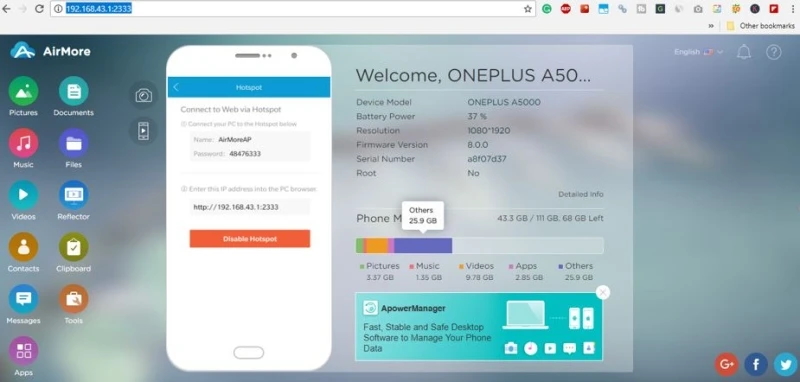
長所:
- ダウンロードは不要です
- 多くのAndroidデバイスをサポート
- Macから通知を同期し、電話を制御できます。
短所:
- 転送速度が遅い。
対応OS: Windows、macOS、Android
価格: 無料
最新更新: 2021年7月29日
結論: AirMoreはワイヤレス接続をサポートする優れたAndroidファイル転送PCアプリです。ただし、ユーザーインターフェースは更新が必要かもしれません。
Samsung Messages Backup
Samsung Messages Backupは、ファイルをバックアップするためのWindowsおよびMac対応のAndroidファイル転送アプリです。Samsungの電話からコンピュータにすべてのファイルをワンクリックでバックアップするだけでなく、ファイルを選択的に転送することもできます。Samsung Messages Backupは、macOS 10.7以降とWindows 10/8/7/Vista/XPに対応しており、Samsungを含むさまざまなAndroid電話をサポートしています。

長所:
- デバイスの内部メモリおよび外部メモリを表示できます
- ほとんどのAndroid電話をサポート
- MacでSMSメッセージを管理
- バックアップ機能。
短所:
- 一部のユーザーはプログラムのアンインストールが非常に困難だと不満を抱いています
- すべての機能にアクセスするには、ライセンスを購入する必要があります。
サポートされているOS: Windows、macOS
価格: 無料
結論: アプリはスムーズな転送を提供します。しかし、完全版を使用して追加機能をアンロックするには、ライセンスを購入する必要があります。
Wondershare TunesGo
Androidユーザーが検討できる次の優れたファイル転送アプリは、電話とコンピュータの間でデータをインポートまたはエクスポートするためのオールインワンソリューションであるWondershare TunesGoです。MacとWindowsで動作し、iOSおよびAndroidデバイスと互換性があります。このアプリを使えば、連絡先や写真など、あらゆる種類のファイルを転送およびバックアップできます。また、Wondershare TunesGoは電話間のデータ転送もサポートしています。
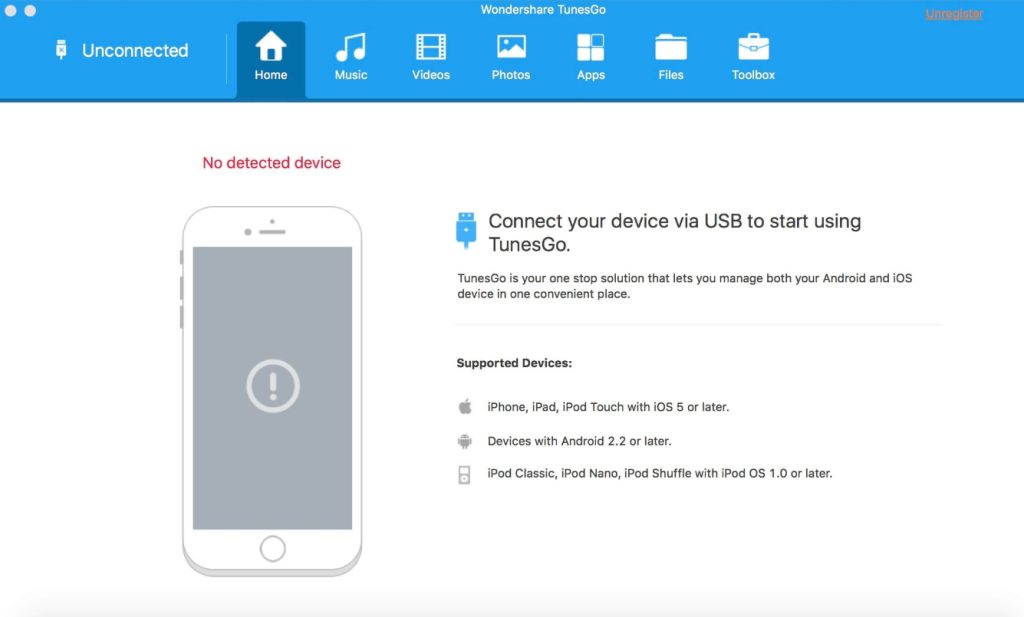
長所:
- クロスプラットフォーム
- 電話間の転送がサポートされています
- 内蔵メディアプレーヤーと画像ビューアーが付属しています。
短所:
- 他のソフトウェアと比べてかなり高価です。
対応OS: Windows, macOS
価格: $49.95 / 年
最新の更新: 2023年8月21日
結論: TunesGoは、デバイスの内容を管理および転送するための優れたソリューションです。ただし、無料ではなく、価格がやや高いです。
Vibosoft
Vibosoft Android Mobile Managerは、コンピュータ上でAndroidデバイスを管理するためのツールです。ファイルの削除、追加、編集、連絡先、アプリケーション、メディアファイル、SMSメッセージなどをコンピュータに転送したり、コンピュータから直接SMSを送信することができます。
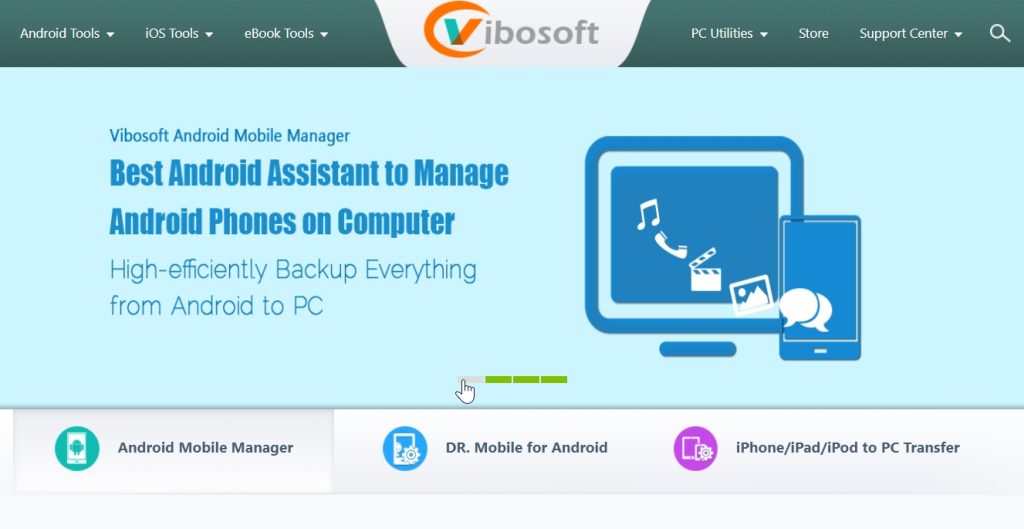
長所:
- 30日間の返金保証があります
- ワンクリックでバックアップと復元機能
- Macからテキストメッセージを送信します。
短所:
- ライブチャットサポートはありません。
対応OS: Windows, macOS
価格: $39.95
最新の更新: 2017年10月25日
結論: Vibosoft Android Mobile Managerは、Mac用の手頃な価格のAndroidファイル転送アプリです。これは良い選択肢ですが、個人ライセンスを使用できるのは1人だけです。
Syncios
Syncios Mobile Manager for Mac は、ユーザーが Android デバイスから Mac へ 12種類以上のデータを転送することを可能にします。ワンクリックでバックアップする機能があり、電話から電話への転送もサポートしています。すべての Android デバイスをサポートするだけでなく、iOS とも互換性があります。
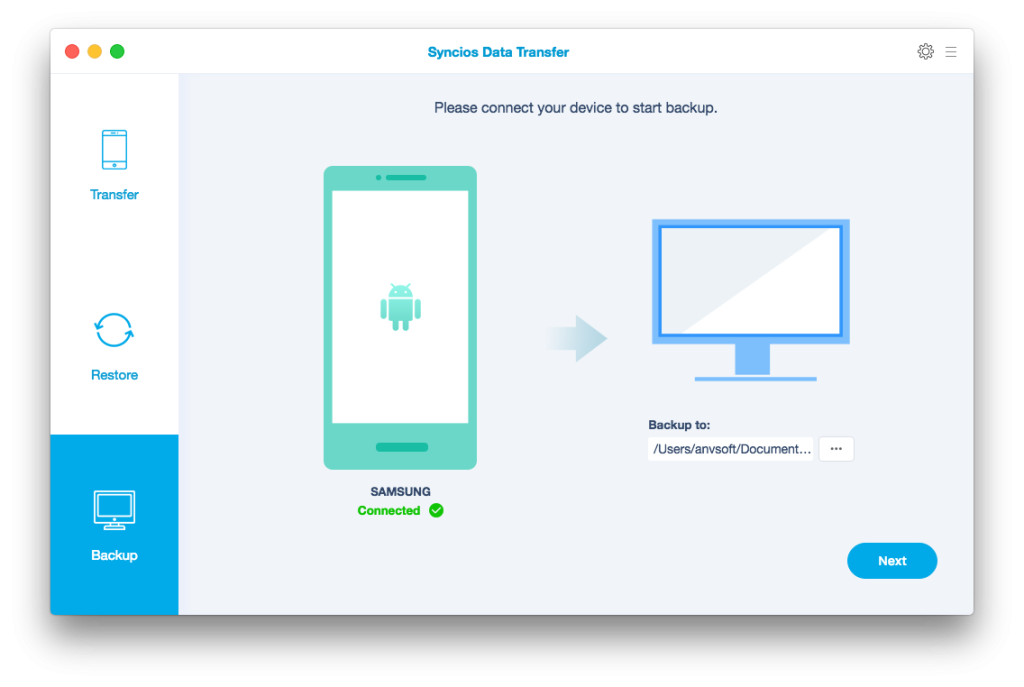
長所:
- iOSおよびAndroidデバイスと互換性があります
- 多くの電話ブランドに対応
- iTunesバックアップからファイルをAndroidに復元する。
短所:
- 非常に大きなファイルの転送/バックアップに関連する問題が発生することがあります。
サポートされているOS: Windows, macOS
価格: $34.95
最新の更新: 2023年12月14日
結論: リストの最後に位置していますが、SynciosはMacユーザーが信頼できる良いAndroidファイル転送の代替手段です。クリーンで直感的なインターフェースを備えており、macOS 10.9.0以降をサポートしています。
Android File Transfer Macの代替が必要な理由
前述したように、GoogleのAndroid File Transferは、MacとAndroidデバイス間でファイルを転送するための無料アプリです。ファイルを移動するには、コンピュータにアプリをインストールし、USBケーブルを介してAndroidデバイスを接続し、MTPオプションを選択するだけです。
Android File TransferはほとんどのAndroidデバイスで動作し、macOS 10.7以降に対応しています。しかし、WindowsやiOSデバイス用のバージョンはまだありません。ファイルの転送は非常に簡単で、必要なファイルを選択し、デバイスからMacへ、またはその逆にドラッグするだけです。
アプリは使いやすいですが、Mac上でAndroid File Transferが動作しないという問題に直面することがあります。例えば、電話とMacBookを接続した後、突然デバイスに接続できないという警告メッセージが表示されることがあります。なぜAndroid File Transferアプリが動作しないのか理解しにくく、サポートが必要な場合があります。
残念ながら、サポートはGoogleのナレッジベースを通じてのみ提供されており、かなり限定されています。また、上記で説明したアプリと比べて基本的な機能セットしか備えていません。
なお、2024年5月以降、Googleは公式サイトからAndroid File Transferのダウンロードリンクを静かに削除しています。この決定の理由は不明です。
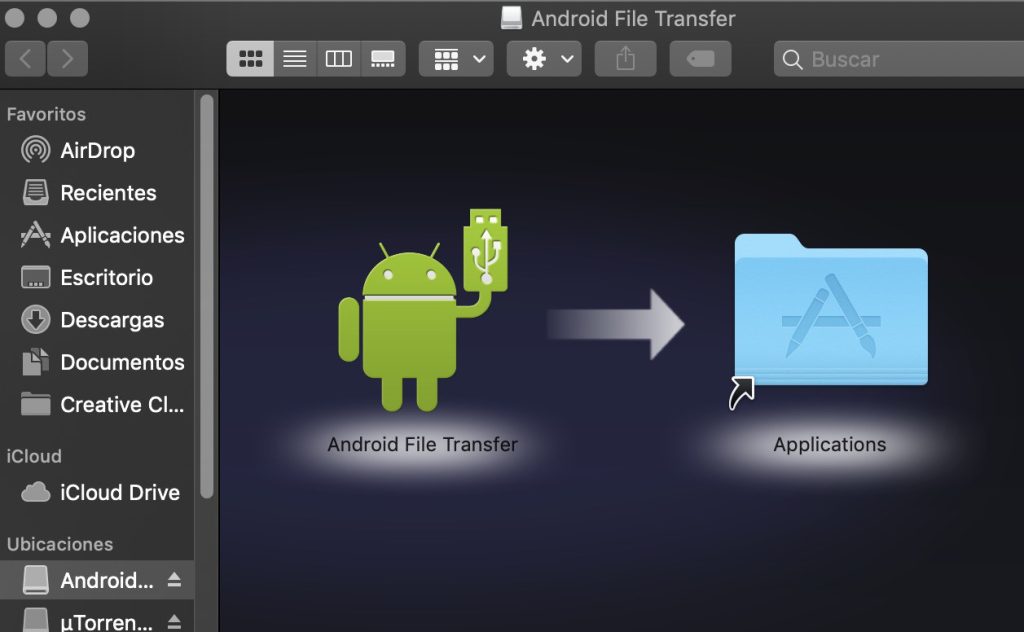
AndroidとMacの間でファイルを転送するための代替方法
さらにAndroid File Transferの代わりをお探しなら、いくつかご紹介します。オンラインの方法としてクラウドサービスを使ったもの、オフラインの方法としてSDカードを使ったものがあります。
クラウドサービス - オンラインソリューション
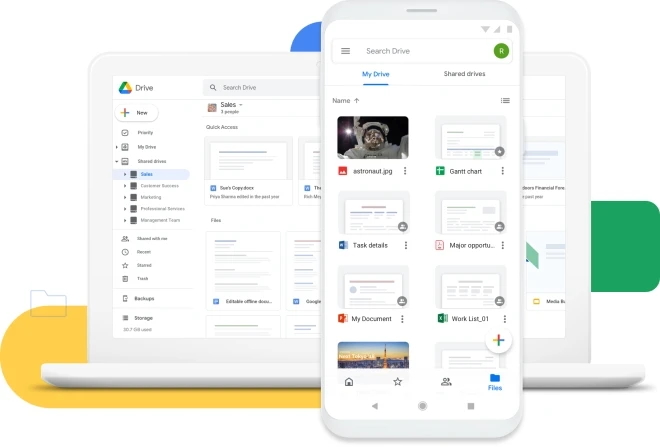
Android デバイスと Mac の両方で同じ Google アカウントを使用している場合、それを利用してファイルを転送することができます。まず、ソースデバイスからファイルをアップロードしてから、最終デバイスにダウンロードする必要があります。または、インターネット接続があるときにいつでも簡単にアクセスできるように、オンラインのままにしておくこともできます。
SDカード - オフラインソリューション
オンラインのAndroid File Transfer Macの代替を使用したくない場合、昔ながらの方法も選択肢です。オフラインでファイル転送をしたい場合、SDカードが解決策です。すべてのデータをSDカードにバックアップし、アダプターに差し込んでMacに挿入してすべてをコピーします。当然のことながら、このプロセスは逆にも機能します!
結論
Android File Transferの最良の代替手段をすべて知った今、どのアプリを使用するかを決める時が来ました。リストにあるすべてのプログラムは、AndroidからMacへのデータ転送およびその逆の操作を優れた形で行います。しかし、機能セット、便利さ、直感的なデザイン、およびAndroidデバイスをMacに接続するための複数の方法を考慮すると、MacDroidが最高といえます。AndroidをMacに効率的に接続する方法を探しているなら、確かに試す価値があります。
よくある質問
AndroidからMacへのファイル転送を試みるときにAFTが機能しない理由はいくつかあります。USBケーブルが故障している可能性、携帯電話やコンピュータが最新バージョンにアップグレードされていない可能性、または電話が異なるモードに設定されている可能性です。これらすべてを確認して問題が解決するかを確認するか、Androidファイル転送Macの代替手段を検討してください。
Android File Transfer のアンインストールは簡単です。Finder で簡単に見つけることができるアンインストーラーを使用するか、Finder から直接プログラムを削除することができます。また、Launchpad から削除し、アプリの左上隅にある小さな「X」をクリックすることもできます。
上記のソリューションの一つを使用すると、USB経由でのAndroidデータ転送が最も簡単に行えます。MacDroidはこの操作のための最速かつ最も多機能なアプリであり、その強力さを試すための無料試用版も付いているため、Macユーザーが期待するAndroid File Transferの完璧な代替手段です。
Android を Mac または PC に接続すると、ディスプレイにポップアップが表示されます。それは接続モードを選択し、USB 接続の用途を電話に伝える瞬間です。プロンプトが表示されたら「ファイル転送」を選択すると、実行できるようになります。
AndroidからAndroidへファイルを転送する簡単で迅速な方法の1つは、携帯電話のBluetooth機能を使用することです。Bluetoothを使用して、動画、音楽、画像をワイヤレスで共有することができます。
Bluetooth を使用して、ファイルをワイヤレスで転送することができます。さらに、Wi-Fi を介してデバイスを接続できる特別なアプリケーションもあります。
